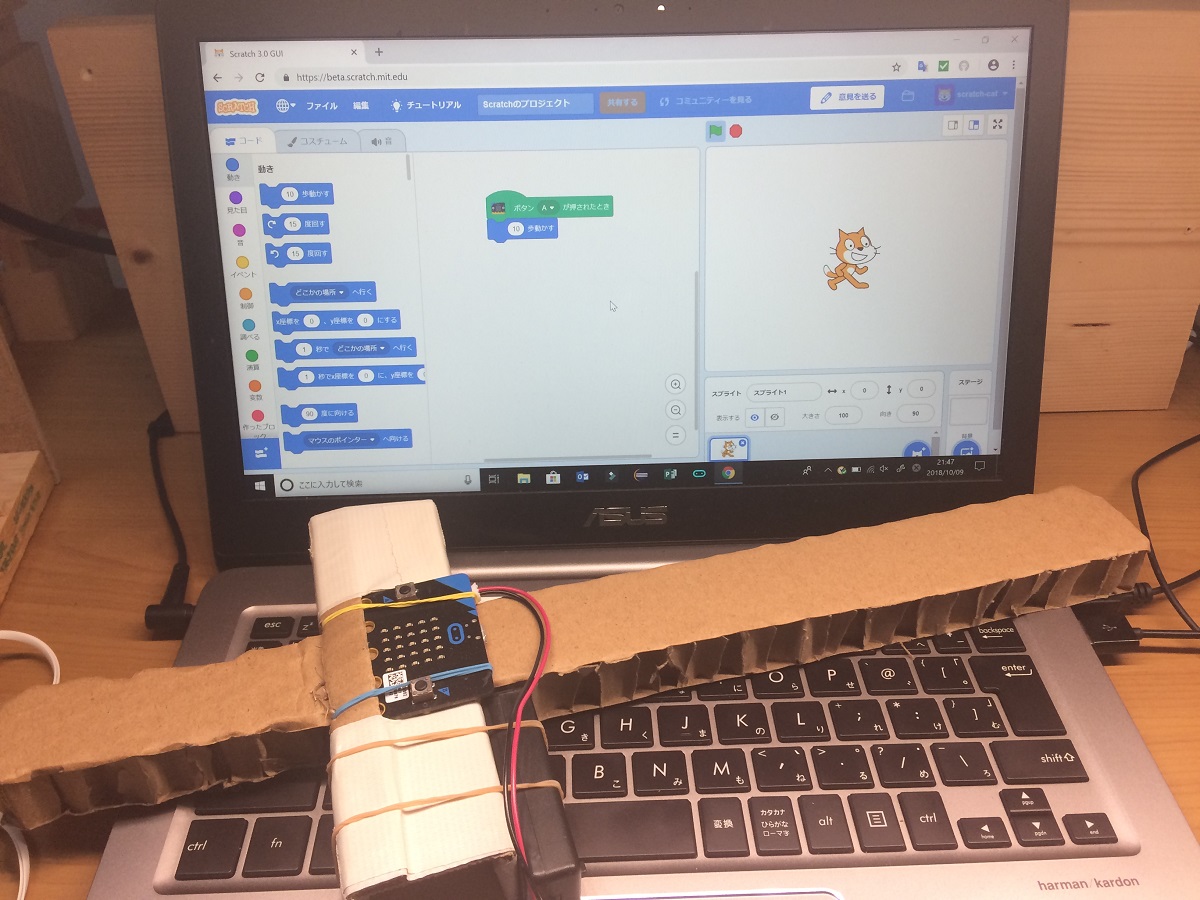こんにちは、ECF Techブログ 担当michiです。
突然ですが今日から「応用力をつけるパソコン再入門」と題して、連載を始めていきたいと思います。本講座は、パソコンの使い方やWord/Excelといったアプリケーションの使い方手順を学ぶ講座ではありません。パソコンを普段の生活や仕事に広範囲にわたって役立てられる利用技術を身につけることが目的です。一見難しそうに聞こえますが、決してそうではありません。学ぶことの視点が少し違っているだけなんです。パソコンの知識を正しく学ぶことで、使い方の幅がきっと変わります。
対象読者
本連載は、次のような方におすすめしています。
- WordやExcelを仕事で使っているけど、決まった作業しかしていない(できない)
- パソコンでもっといろんなことができるようになりたい。
- パソコンを勉強したことがあるけど、結局あまり使っていない
他にも「ワードやエクセルを使ったことがあるけど、パソコンで仕事を効率化して」とか言われると何をすればいいかわからない。「結局全部スマホで済ませちゃうからパソコンは面倒」などなど、そんな方はぜひご一読ください。
※なお、本連載はWindowsを基準にしており、Windows10の動作環境で説明を行っています。他のバージョンでの掲載は今のところ予定をしておりませんので、適宜読み替えてご確認ください。
ファイルを理解する
記念すべき第1回のテーマはファイルです。ファイルの考え方を正しく理解するだけで、パソコンの考え方が大きくつかめると思います。では、よろしくおねがいします。
ファイルとは
パソコンの画面は机の上に例えられます。windows では下の画面をデスクトップと言っていますが、まさに「机の上」を意味する言葉です。
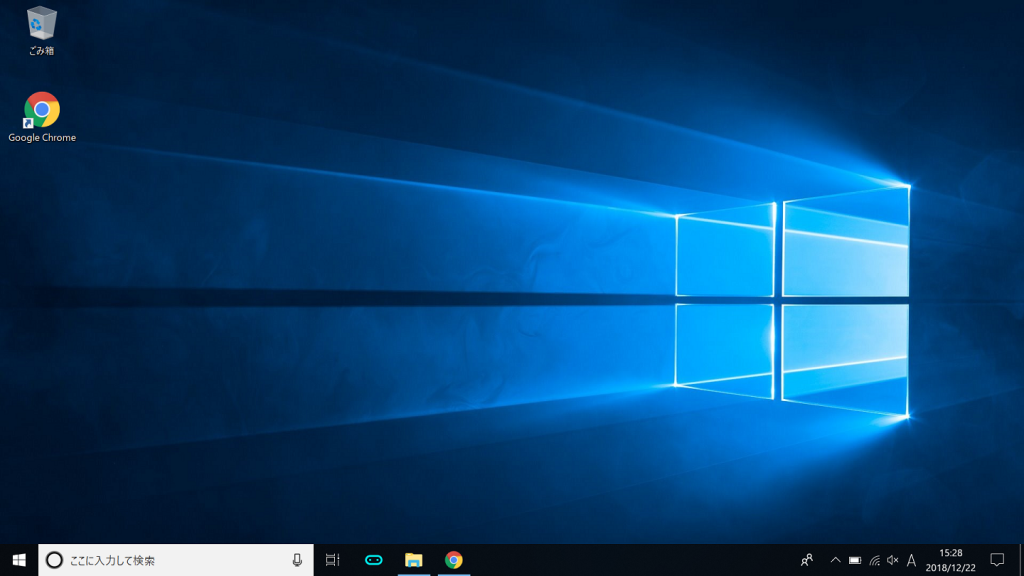
パソコンのデスクトップを考える前に、まずは普段仕事をする本物の机の上を考えてみましょう。
机の上には、色んな書類が置かれています。決済書類や日報、広報用のデザイン案やイラスト、さらにはお得意様宛のハガキや雑多な名刺などもおかれているかもしれません。

これらをうまく整理するために、クリアファイルやファイルつづり、区分けされた引き出しを使うわけです。コンピュータの考え方も同じです。たくさんのファイルとそれをひとまとめにしておくフォルダと呼ばれる入れ物があるだけです。
では、パソコンのデスクトップにあるファイルやフォルダを見てみましょう。

画像のとおり、ファイルやフォルダが並んでいます。
ファイルを使う
では、これらのファイルはどのように使うのでしょうか。一度、現実の机の上のファイルに話を戻します。
本物の机の上にあるファイルは、手にとって見ればその内容がわかるでしょう。ですが、そのファイルを修正したりするのであれば、ペンや修正液などの道具が必要かもしれません。資料がCD やDVD ならなおさらです。見るためにもプレーヤーなどの道具が必要ですね。
ではパソコンに話を戻します。パソコンではどのファイルでも、見たり修正したりするためにまず、ファイルを開くという操作を行います。ファイルを扱うために引き出しから取り出すイメージです。そして、このファイルを開くという操作をするためには、WordやExcelなどに代表されるアプリケーションソフトが必要になります。
ファイルの関連づけ
パソコンでファイルを開くときは、適切なアプリケーションを選ばなければいけません。と説明すると、違和感を覚える人もいるのではないでしょうか。WordやExcelのファイルは、ダブルクリックしてしまえばちゃんと開いて使うことができるので、そんなこと普段は意識しない方も多いかもしれません。でもこれは、Windowsがこのファイルはこのアプリケーションで開くもの。ということをちゃんと覚えているから勝手にやってくれているだけなのです。この状態を「ファイルが関連づけされている」といいます。
ファイルの種類と拡張子
ファイルを関連づけるためにはファイルを判別するための情報が必要です。この情報のことを「拡張子(かくちょうし)」といいます。パソコンの使い始めではほとんどの場合、この拡張子は画面上に表示されていませんので、下の操作を行って表示させてみてください。
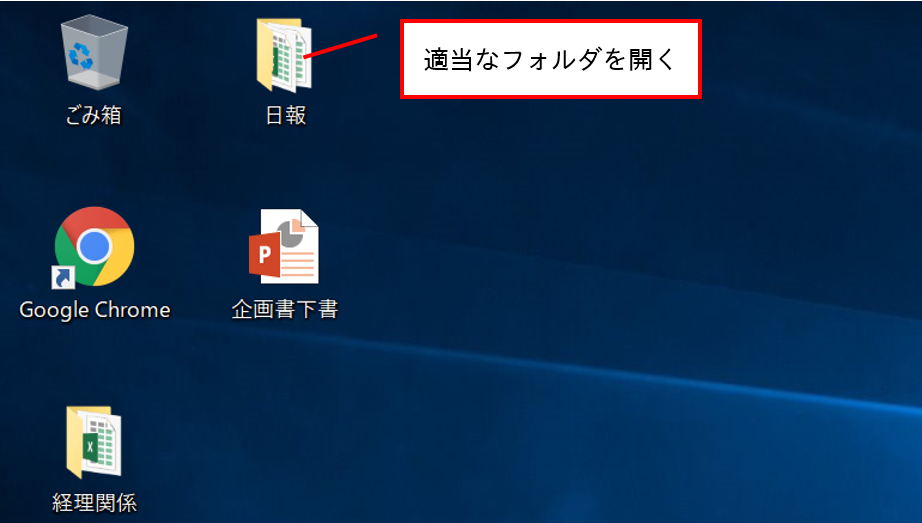
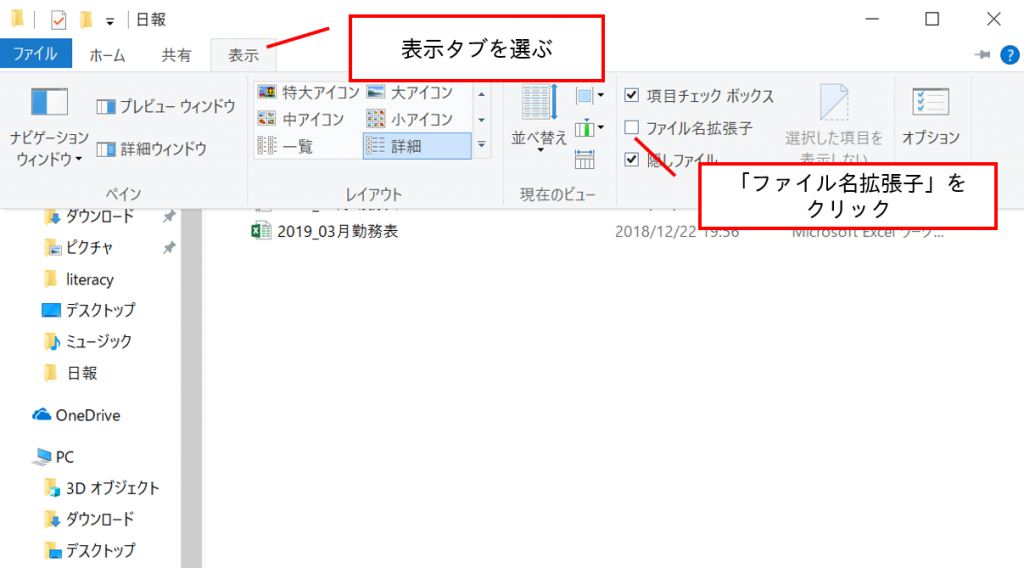
ファイルが下のように変化しましたか。下側の図ではファイル名の後ろに.xlsxなどの表示があります。この最後の.(ドット)より後ろの部分が拡張子です。Excel用のファイルの場合xlsxという拡張子がついています。
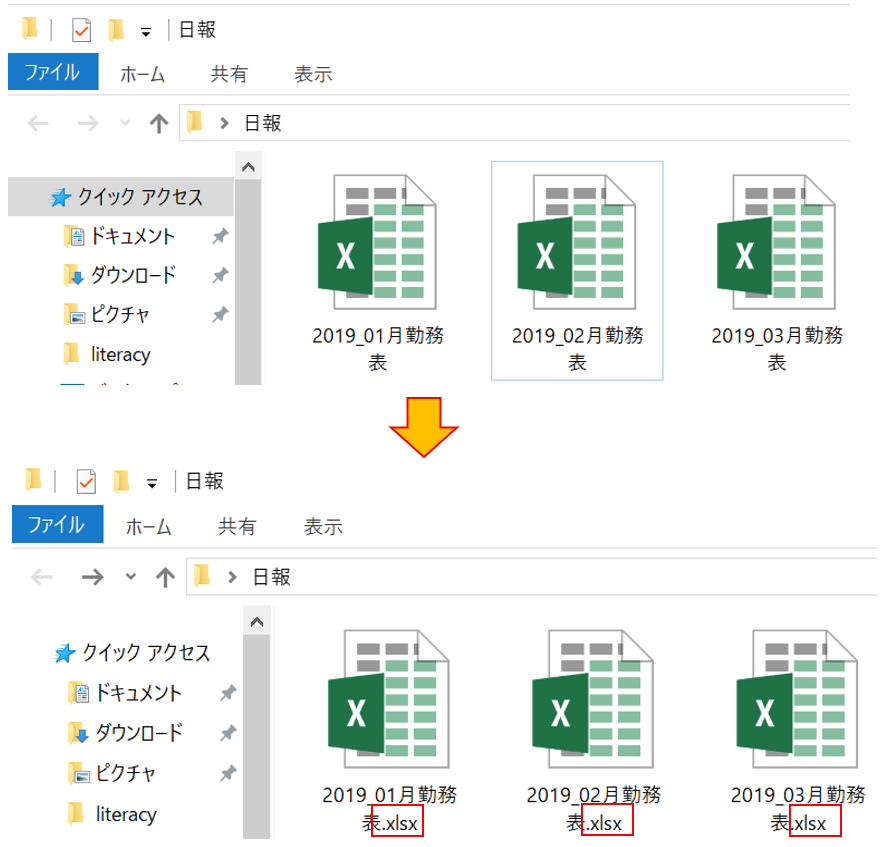
この拡張子がファイルの種別ごとに異なっています。代表的な拡張子には次のようなものがあります。
| ファイルの種類 | 拡張子 |
|---|---|
| Wordのファイル | docx |
| Excelのファイル | xlsx |
| 画像ファイル | jpeg,gif,pngなど |
| 音声ファイル | mp3,wav,oggなど |
| 動画ファイル | mp4,mov,wmvなど |
| テキストファイル※1 | txt |
※1 テキストファイルとは文字だけで構成されるファイルです。
やってみよう
では最後に、今回学習したことを実感できる演習をやってみて終わりにしたいと思います。
(1)デスクトップが見える状態にし、下の操作をします。
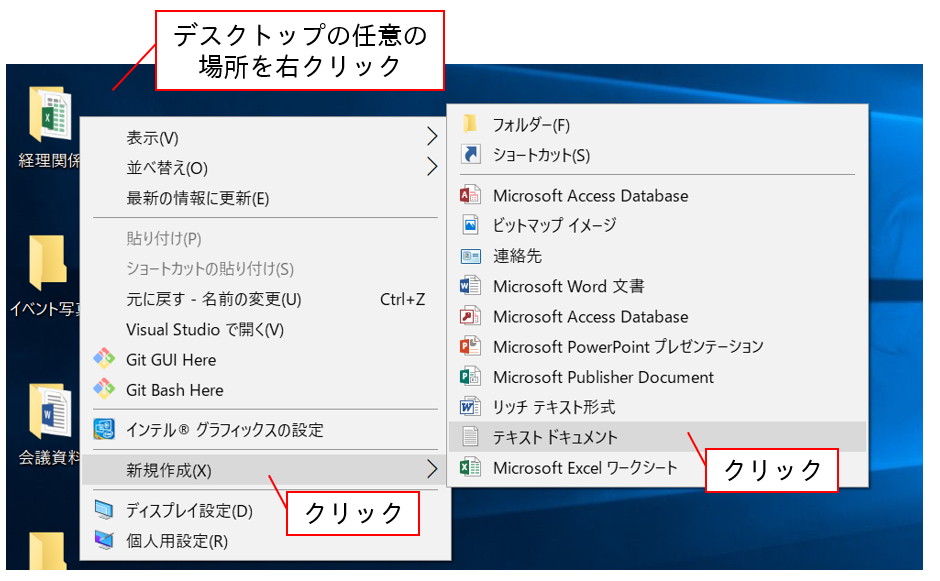
(2)ファイル名を変更します。
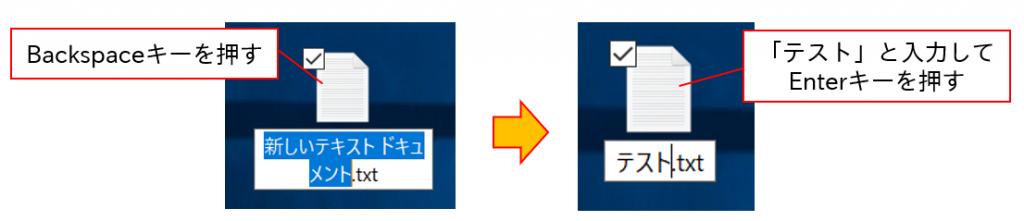
(3)ファイルをダブルクリックすると、関連付けられているアプリケーション(メモ帳)が開きます。(※2)
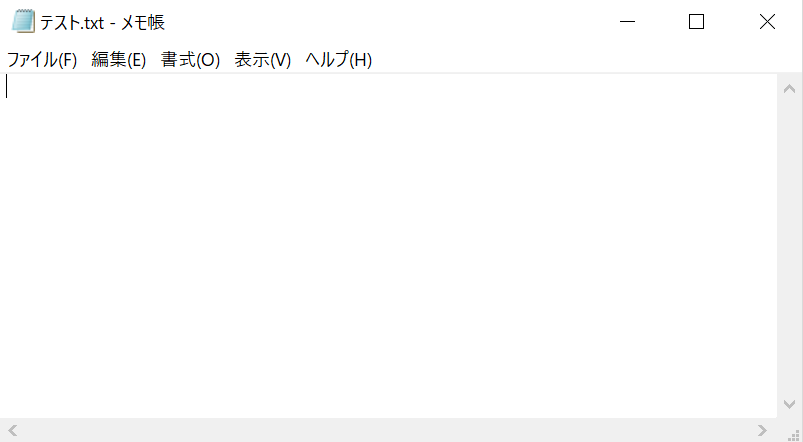
※2 パソコンのファイル関連づけの状態によって、異なるアプリケーションが開くこともあります。
(4)メモ帳を閉じ、下の操作を行います。
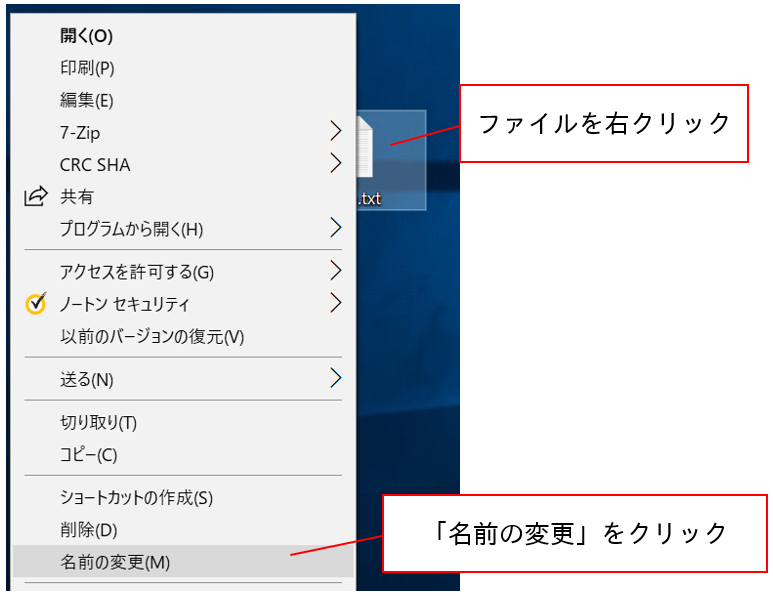
(5)下の操作を行います。
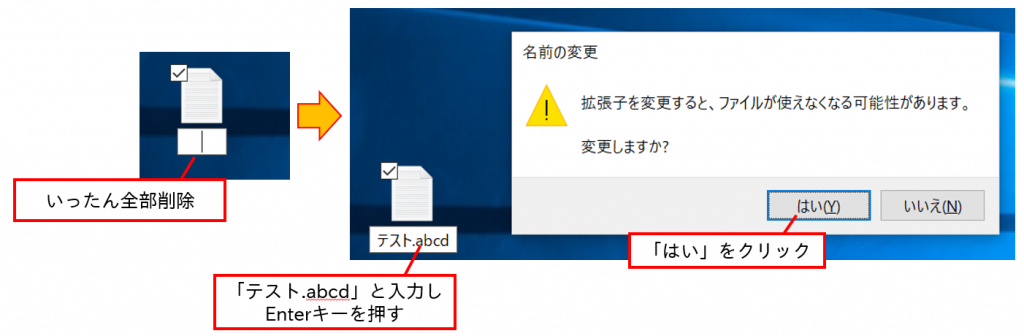
(6)ファイルを開いてみましょう。
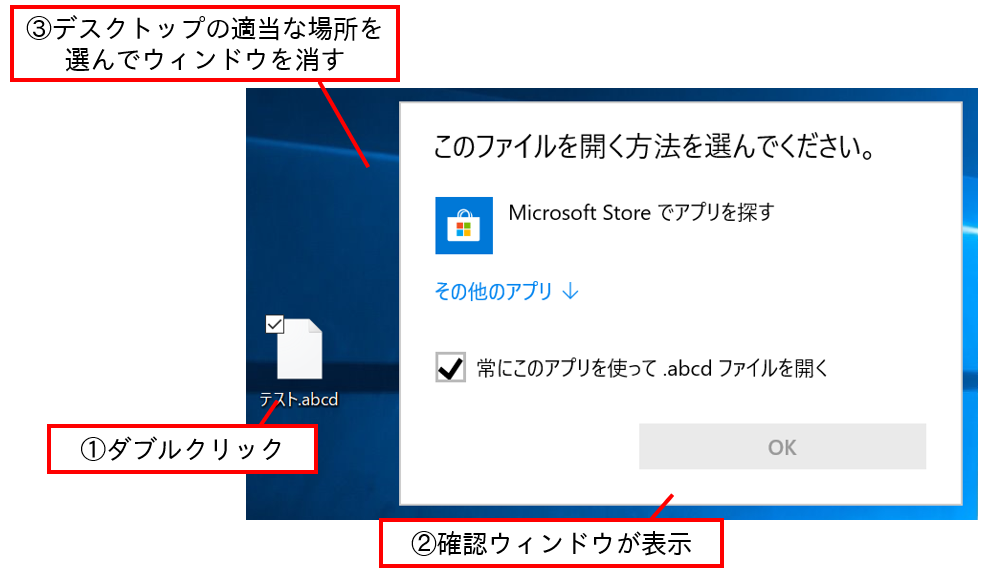
最後の(6)ではabcdというデタラメな拡張子にWindowsが対応できず、利用者に開くアプリケーションを求める確認ウィンドウが表示されました。これで演習は終わりです。(5)の確認ウィンドウにもあったように、拡張子を無理矢理変更するとファイルが正しく使えなくなる場合がありますので、自身で拡張子を変更する場面は多くありません。
いかがでしたでしょうか。もしかしたら知っている事ばかりだった読者もいらっしゃるかもしれませんが、少しでもプラスになる知識が得られましたら幸いです。本連載では、引き続きこのような視点のパソコン学習を進めていきたいと思いますので、ぜひ今後ともよろしくお願いいたします。
本連載のもくじは下よりご覧いただけます。